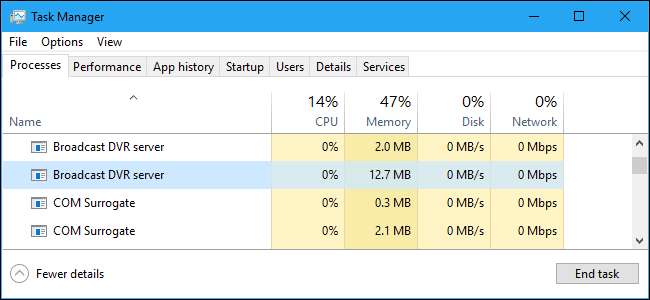
Wenn Sie unter Windows 10 im Task-Manager nachsehen, werden möglicherweise ein oder mehrere "Broadcast DVR Server" -Prozesse ausgeführt. Diese Prozesse haben den Dateinamen bcastdvr.exe und sind Teil des Windows 10-Betriebssystems.
VERBUNDEN: Was ist dieser Prozess und warum läuft er auf meinem PC?
Dieser Artikel ist Teil von unsere laufende Serie Erklären verschiedener Prozesse im Task-Manager, wie z Runtime Broker , svchost.exe , dwm.exe , ctfmon.exe , rundll32.exe , Adobe_Updater.exe , und viele andere . Sie wissen nicht, was diese Dienste sind? Fangen Sie besser an zu lesen!
Was ist ein Broadcast-DVR-Server?
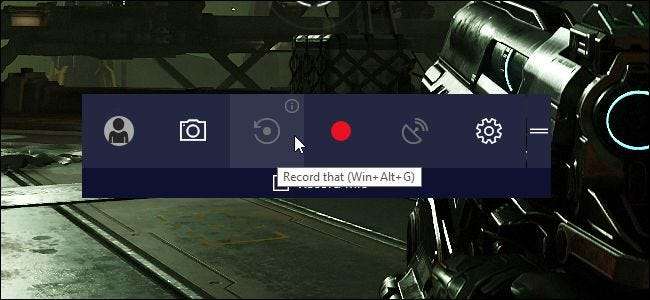
Mit der Game DVR-Funktion unter Windows 10 können Sie Ihr PC-Gameplay aufzeichnen. Sie können entweder automatisch das gesamte PC-Gameplay im Hintergrund aufzeichnen (wie auf einer Xbox One oder PlayStation 4) Starten und Beenden der Aufnahme über die Spielleiste , oder Übertragen Sie Ihr Gameplay online mit dem Beam-Dienst von Microsoft .
VERBUNDEN: So zeichnen Sie das PC-Gameplay mit dem Game DVR und der Game Bar von Windows 10 auf
Der Broadcast-DVR-Serverprozess ist mit der Game-DVR-Funktion von Windows 10 verknüpft. Wenn Sie Game DVR verwenden, um Ihr PC-Gameplay aufzuzeichnen oder online zu übertragen, erledigt der Prozess bcastdvr.exe die Arbeit. Wenn Sie den Game DVR nicht für die Aufnahme verwenden, befindet sich dieser Vorgang still im Hintergrund und führt zu nichts.
Warum verbraucht es so viel CPU und Speicher?
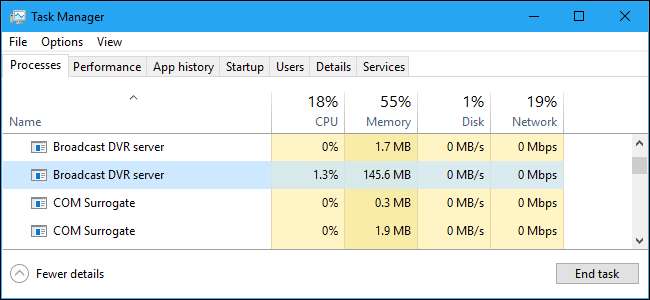
Wenn Sie sehen, dass der Broadcast-DVR-Server im Hintergrund eine spürbare Menge an CPU oder Speicher verwendet, zeichnet er wahrscheinlich Ihr Gameplay auf. Dies kann aus einem von zwei Gründen geschehen: Sie haben sich manuell dafür entschieden, das Gameplay über die Windows 10-Spielleiste aufzuzeichnen, oder Sie haben den Game DVR so eingestellt, dass Ihr Gameplay automatisch im Hintergrund aufgezeichnet wird. Dies kann die Leistung Ihres Spiels beeinträchtigen, da für die Aufzeichnung Systemressourcen erforderlich sind.
Um dies zu verhindern, gehen Sie zu Einstellungen> Spiele> Spiel-DVR. Deaktivieren Sie die Option "Im Hintergrund aufnehmen, während ich ein Spiel spiele", und der Broadcast-DVR-Server verwendet keine Systemressourcen, um etwas aufzuzeichnen, es sei denn, Sie starten die Aufnahme manuell über die Spielleiste.
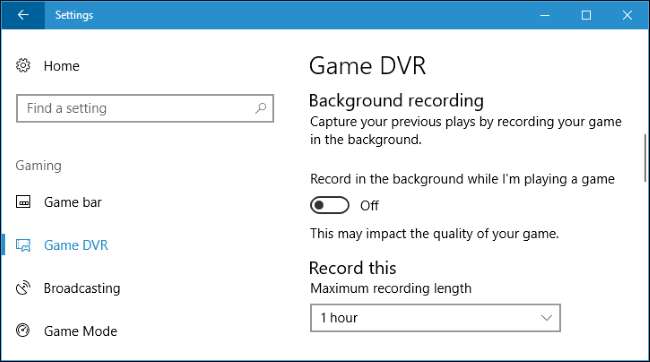
Kann ich es deaktivieren?
VERBUNDEN: Deaktivieren des Windows 10-Spiel-DVR (und der Spielleiste)
Es schadet nicht, diesen Prozess laufen zu lassen. Es werden keine Systemressourcen verwendet, es sei denn, Sie zeichnen aktiv auf. Sie können diesen Vorgang jedoch deaktivieren, sofern Sie die Funktionen der Spielleiste oder des Spiel-DVR nicht benötigen. Du musst nur Deaktivieren Sie den Spiel-DVR und die Spielleiste .
Gehen Sie zunächst zu Einstellungen> Spiele> Spiel-DVR und deaktivieren Sie die Option "Aufnahme im Hintergrund, während ich ein Spiel spiele".
Gehen Sie als Nächstes zu Einstellungen> Spiele> Spielleiste und deaktivieren Sie die Option "Spielclips, Screenshots und Sendungen mithilfe der Spielleiste aufnehmen".
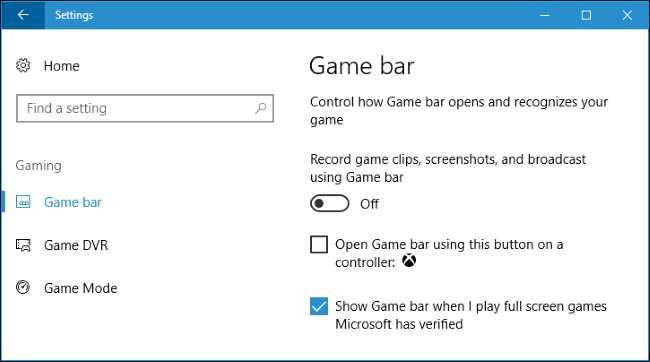
Wir haben festgestellt, dass Windows die Broadcast-DVR-Serverprozesse auf unserem System nicht sofort beendet hat. Nachdem sie sich abgemeldet und wieder angemeldet hatten, waren sie jedoch verschwunden. Windows startet die Dienste neu, wenn Sie die Game Bar- oder Game DVR-Funktionen jemals wieder aktivieren.
Ist es ein Virus?
Wir haben keine Berichte über Malware gesehen, die sich als Broadcast-DVR-Server oder als bcastdvr.exe-Prozess ausgibt.
Um zu überprüfen, ob der echte, legitime Broadcast-DVR-Prozess ausgeführt wird, klicken Sie im Task-Manager mit der rechten Maustaste darauf und wählen Sie den Befehl "Dateispeicherort öffnen".
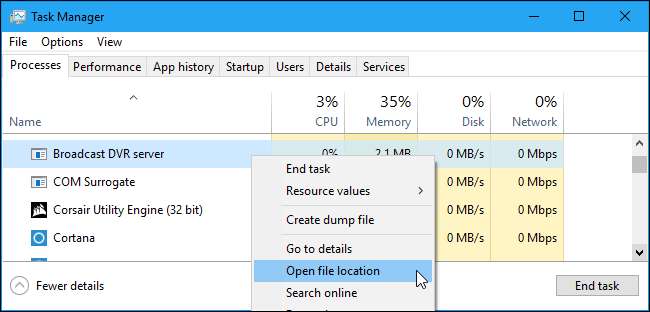
Sie sollten ein Datei-Explorer-Fenster sehen, das im Verzeichnis C: \ Windows \ System32 mit der ausgewählten Datei bcastdvr.exe geöffnet ist.
Wenn es in einem anderen Ordner geöffnet wird oder eine Datei mit einem anderen Dateinamen anzeigt, kann es sein, dass ein Schadprogramm diesen Prozess verkörpert.
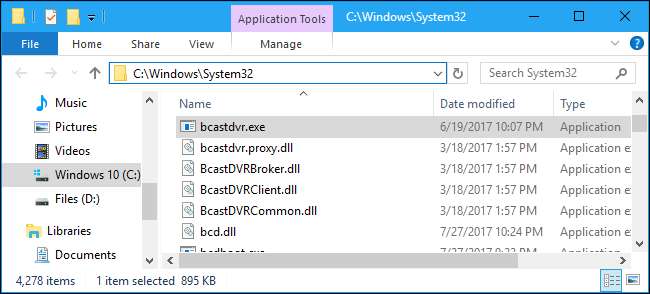
VERBUNDEN: Was ist das beste Antivirenprogramm für Windows 10? (Ist Windows Defender gut genug?)
Wenn Sie sich Sorgen über Malware machen, sollten Sie natürlich einen Scan mit Ihrem Computer durchführen bevorzugtes Antivirenprogramm nur um sicher zu gehen. Es wird Ihr System auf gefährliche Software untersuchen und alles entfernen, was es findet.







